 Tutorial perisian
Tutorial perisian
 Perisian komputer
Perisian komputer
 Cara memasukkan kod bar dalam CorelDraw Proses operasi memasukkan kod bar dalam CorelDraw
Cara memasukkan kod bar dalam CorelDraw Proses operasi memasukkan kod bar dalam CorelDraw
Cara memasukkan kod bar dalam CorelDraw Proses operasi memasukkan kod bar dalam CorelDraw
Semasa proses reka bentuk, memasukkan kod bar boleh meningkatkan kegunaan fail anda. CorelDraw, sebagai perisian reka bentuk yang berkuasa, juga menyediakan fungsi memasukkan kod bar. Editor PHP Zimo akan memperkenalkan secara terperinci proses operasi khusus memasukkan kod bar dalam CorelDraw untuk membantu anda memasukkan kod bar dengan mudah.
Mula-mula, kita buka perisian CorelDRAW.
Kemudian, kami membuka fail di mana kami perlu memasukkan kod bar.
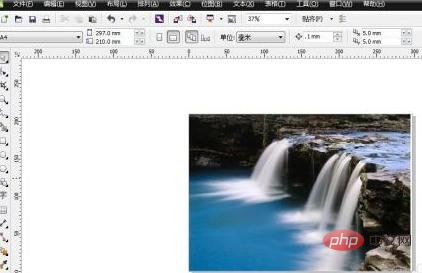
Kemudian klik butang [Edit] dalam bar menu di atas.

Cari butang [Masukkan Kod Bar] di bawah [Edit].

Kemudian masukkan nombor kod bar dalam kotak dialog pop timbul.

Kemudian klik Seterusnya untuk menetapkan parameter kod bar.

Klik Seterusnya sekali lagi, tetapkan fon kod bar, dan kemudian klik Selesai.

Kembali ke antara muka penyuntingan, kami menetapkan kedudukan kod bar dan kod bar selesai!

Atas ialah kandungan terperinci Cara memasukkan kod bar dalam CorelDraw Proses operasi memasukkan kod bar dalam CorelDraw. Untuk maklumat lanjut, sila ikut artikel berkaitan lain di laman web China PHP!

Alat AI Hot

Undresser.AI Undress
Apl berkuasa AI untuk mencipta foto bogel yang realistik

AI Clothes Remover
Alat AI dalam talian untuk mengeluarkan pakaian daripada foto.

Undress AI Tool
Gambar buka pakaian secara percuma

Clothoff.io
Penyingkiran pakaian AI

Video Face Swap
Tukar muka dalam mana-mana video dengan mudah menggunakan alat tukar muka AI percuma kami!

Artikel Panas

Alat panas

Notepad++7.3.1
Editor kod yang mudah digunakan dan percuma

SublimeText3 versi Cina
Versi Cina, sangat mudah digunakan

Hantar Studio 13.0.1
Persekitaran pembangunan bersepadu PHP yang berkuasa

Dreamweaver CS6
Alat pembangunan web visual

SublimeText3 versi Mac
Perisian penyuntingan kod peringkat Tuhan (SublimeText3)

Topik panas
 1677
1677
 14
14
 1431
1431
 52
52
 1334
1334
 25
25
 1280
1280
 29
29
 1257
1257
 24
24
 Bagaimana menggunakan teknologi AI untuk menghasilkan foto ID yang sempurna?
May 15, 2025 pm 07:45 PM
Bagaimana menggunakan teknologi AI untuk menghasilkan foto ID yang sempurna?
May 15, 2025 pm 07:45 PM
Dengan penjana foto ID, anda boleh dengan mudah membuat foto ID yang anda perlukan tanpa pergi ke studio foto, menjimatkan masa dan usaha. 1. Pertama, aktifkan fungsi dengan bijak membaiki foto lama. 2. Pilih pilihan penciptaan foto ID pada halaman. 3. Klik dua kali untuk membuka fail gambar yang perlu anda edit. 4. Tunggu sebentar, dan sistem secara automatik akan menghasilkan foto ID satu inci. 5. Jika anda memerlukan saiz lain, sila pilih saiz yang sesuai dalam pilihan pelarasan. 6. Klik pilihan latar belakang Tukar. 7. Pilih warna latar belakang kegemaran anda dari latar belakang warna. 8. Klik butang Simpan Muat turun untuk menyimpan foto ID anda.



